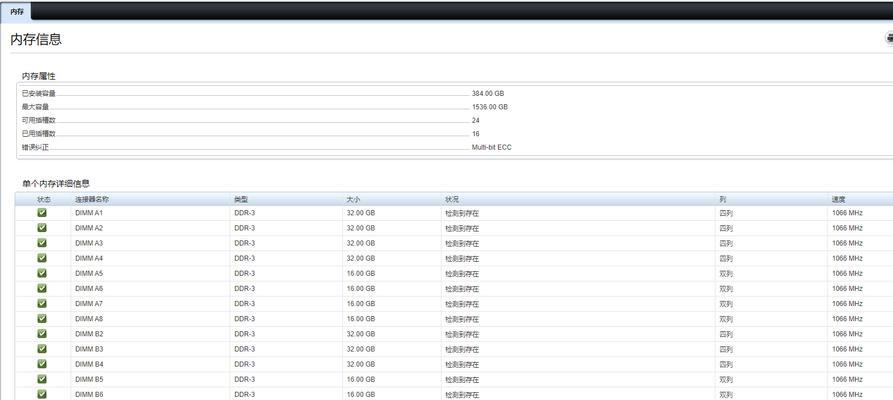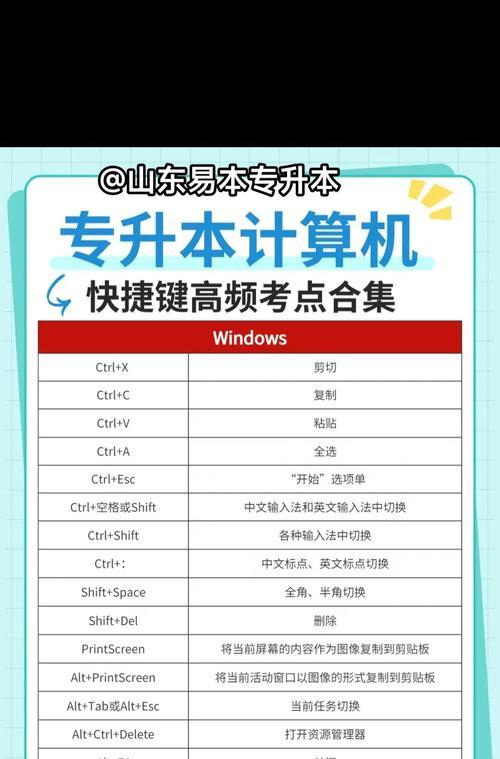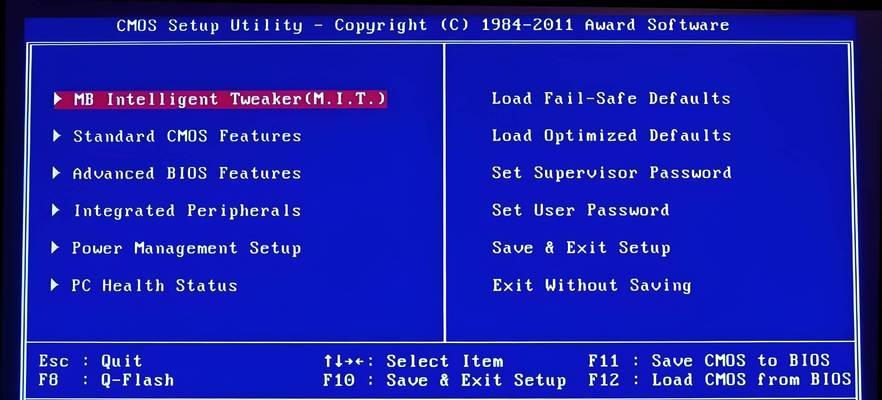在安装或更换笔记本系统时,使用U盘制作系统盘是一种方便快捷的方法。通过本教程,您将学会如何使用U盘来装载并安装您的笔记本系统。下面将详细介绍该教程的步骤和注意事项。
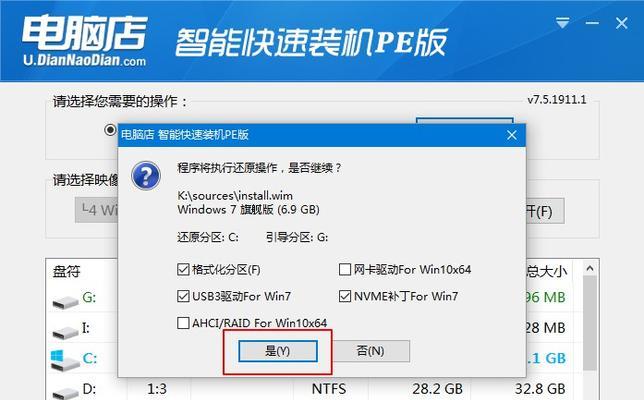
准备工作:选择合适的U盘和操作系统镜像文件
1.选择合适的U盘:U盘容量需大于系统镜像文件大小,并确保U盘没有重要数据。
2.下载操作系统镜像文件:访问官方网站或其他可靠来源下载所需的操作系统镜像文件。

格式化U盘并准备制作工具
3.插入U盘到电脑,右键点击U盘,选择“格式化”。
4.在弹出的对话框中,选择默认选项,点击“开始”来格式化U盘。
5.下载和安装U盘制作工具,如Rufus或WinToUSB等。
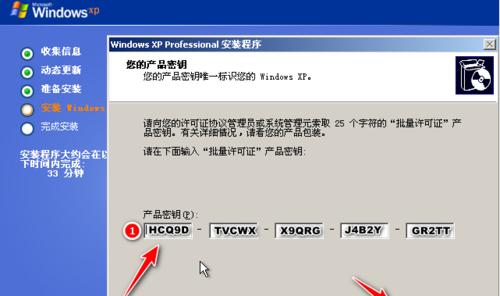
使用U盘制作工具制作系统盘
6.打开已安装的U盘制作工具,选择合适的U盘和操作系统镜像文件。
7.设置分区格式为MBR或GPT,根据您的笔记本电脑需求选择。
8.点击“开始”按钮,开始制作系统盘。
设置笔记本电脑启动项
9.关机并重新启动您的笔记本电脑。
10.在开机过程中,按下相应的按键(通常是F2、F12、ESC等)进入BIOS设置。
11.在BIOS设置中,找到“启动项”或“Boot”选项,并将U盘设置为第一启动项。
12.保存并退出BIOS设置,笔记本将重新启动。
安装系统
13.笔记本重新启动后,将会自动从U盘启动。
14.根据系统安装界面的指示,进行操作系统的安装。
15.安装完成后,重启笔记本,您将拥有一个全新的系统。
使用U盘制作系统盘是一种方便快捷的方法,通过准备工作、制作工具、设置启动项和安装系统这四个步骤,您可以轻松地完成笔记本系统的安装。使用U盘制作系统盘不仅省时省力,还能更好地保护您的笔记本数据。希望本教程能够帮助到您。